A Telegram for Android alkalmazásban küldött üzenetek szerkesztése
Szerkessze a Telegramban küldött üzeneteket!
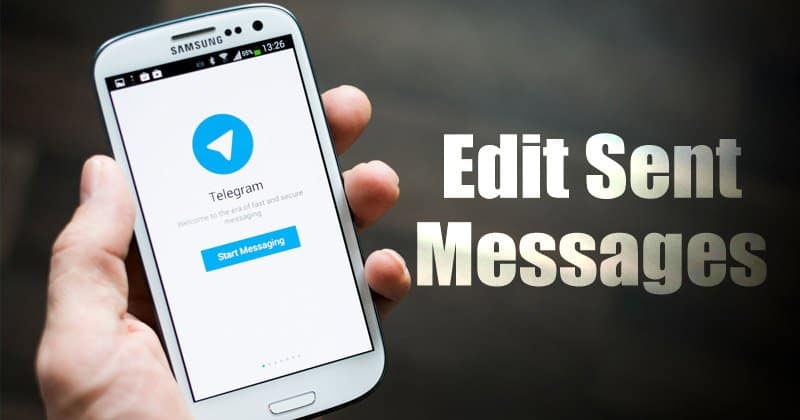
Jelenleg számos azonnali üzenetküldő alkalmazás érhető el Android-eszközökön. Csak néhány közülük emelkedik ki a többi közül. _ _ _ A WhatsApp, a Telegram és a Signal olyan azonnali üzenetküldők példái, amelyek lehetővé teszik szöveges üzenetek küldését, audio- és videocsevegést, fájlok megosztását stb. _
Bár a legtöbb azonnali üzenetküldő alkalmazás hasonló funkciókkal rendelkezik, mindegyiknek megvan a saját funkciója, amelyek megkülönböztetik őket egymástól.Az Android és iOS rendszerre készült Telegram alkalmazás például lehetővé teszi a már elküldött üzenetek szerkesztését.
Igen, ahelyett, hogy törölne egy üzenetet, a Telegram lehetővé teszi a szerkesztést. Bár a Telegram alkalmazás segítségével nagyon egyszerű bármilyen üzenetet módosítani, sok felhasználó nem ismeri ezt a funkciót. Mindazonáltal mind a privát, mind a csoportos megbeszélések során előfordulni fog Jelölje meg a módosított üzenetet „szerkesztettként”.
A Telegram for Android alkalmazásban küldött üzenetek szerkesztésének lépései
Ebben a bejegyzésben megmutatjuk, hogyan módosíthatja a már elküldött Telegram-üzeneteket Androidon. Szóval, nézzük meg.
Egyéni beszélgetésekben és csoportokban szerkesztheti a korábban elküldött üzeneteket. _Az üzenetek azonban „szerkesztettként” lesznek megjelölve. A módosított üzenetet Ön és a címzett is láthatja. _ _ _
A kezdéshez indítsa el az alkalmazást Távirat Android-eszközén.
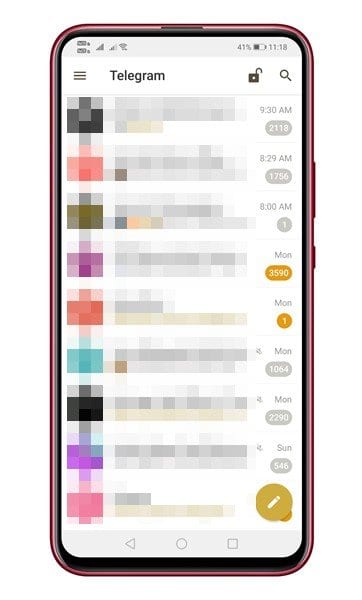
2. lépés. Most szerkesztheti a kívánt üzenetet.
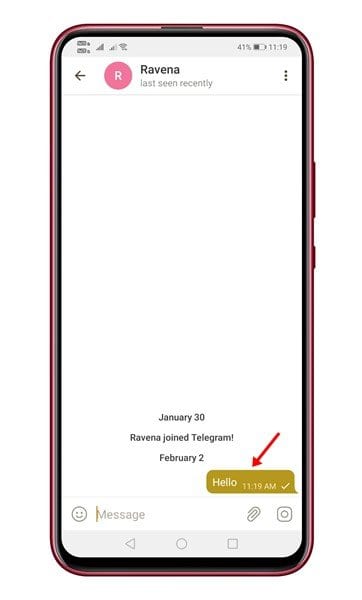
3. lépés: Most nyomja meg és tartsa lenyomva a módosítani kívánt üzenetet, és megjelenik a lehetőségek listája az eszköztáron. A kiválasztott üzenet szerkesztéséhez kattintson a „ceruza” ikonra.
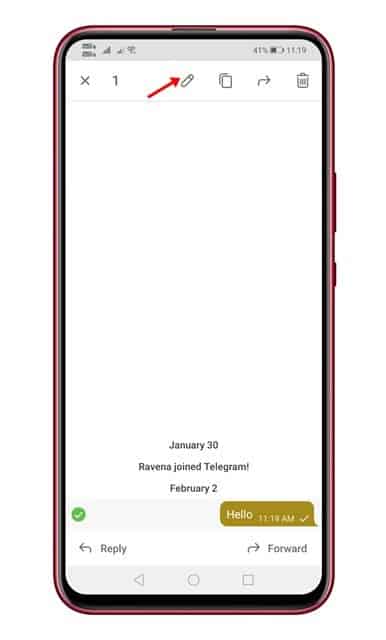
4. lépés: Most bármilyen módosítást elvégezhet az üzeneten. Nyomja meg a „pipa” gombot a szerkesztés befejezése után.
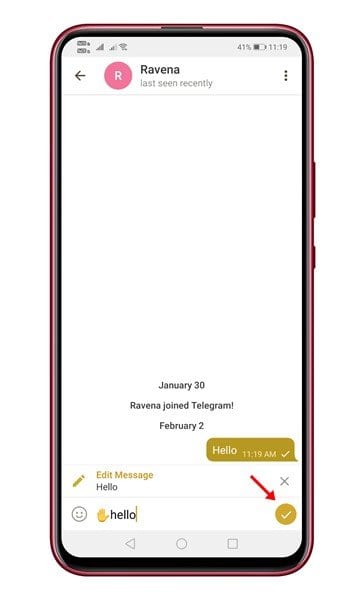
5. lépés: A módosított üzenet frissül. _Az üzenet mögött egy „Módosítva” fül látható.
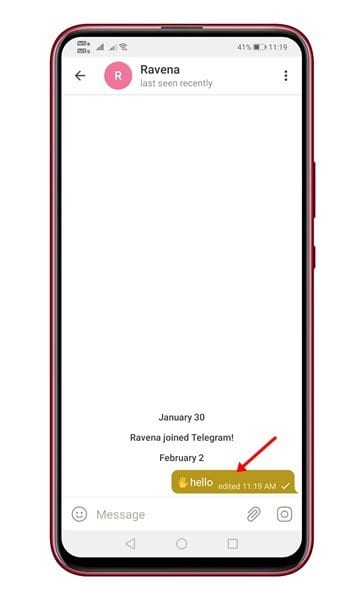
A Telegram for Android alkalmazásban küldött üzenetek szerkesztése
Ez az! Én ezt tettem. Így módosíthatja a már elküldött Telegram-üzeneteket.
Tehát ez a bejegyzés megmutatja, hogyan szerkesztheti a már elküldött Telegram-üzeneteket Androidon. _Remélem hasznosnak találta ezt a cikket! Kérjük, terjessze ismerőseit is. _ _ _Ha bármilyen kérdése van, kérjük, hagyja azokat az alábbi megjegyzések részben.






